
Obsah:
- Autor John Day [email protected].
- Public 2024-01-30 08:20.
- Naposledy změněno 2025-01-23 14:38.

Při pokusu o formátování paměťového zařízení USB se může zobrazit následující chybová zpráva: „Disk je chráněn proti zápisu“. Nebojte se, neznamená to, že jste nakaženi viry nebo malwarem. Chcete -li problém vyřešit, stačí přistupovat k Editoru registru systému Windows a provést některé úpravy.
Krok 1: Spusťte příkaz Regedit

Stisknutím kláves Windows a R současně otevřete Spustit. Zadejte příkaz regedit, stiskněte klávesu Enter a otevře se Editor registru systému Windows
Krok 2: Vyhledejte složku StorageDevicePolicies

Poté přejděte na HKEY_LOCAL_MACHINE / SYSTEM / Currentcontrolset / Control \. Zde by se měla objevit složka StorageDevicePolicies. Pokud se nezobrazí, klikněte pravým tlačítkem a vyberte Nový> Klíč. Přejmenujte novou složku Key # 1 na StorageDevicePolicies
Krok 3: Přejmenujte složku

Nyní klikněte pravým tlačítkem na složku StorageDevicePolicies a vyberte hodnotu Nový DWORD (32bitový) nebo Nový QWORD (64bitový) v závislosti na verzi systému Windows, kterou používáte. Přejmenujte novější složku dword pomocí WriteProtect.
Krok 4: Spusťte Write Project a změňte hodnotu

Poklepejte na WriteProtect, změňte hodnoty dat na 0 pomocí hexadecimálního základu a zavřete Editor registru. Otevřete počítač, 5krát jej obnovte a řádně vysuňte zařízení USB. Nakonec znovu připojte USB paměť k počítači a naformátujte ji pomocí exFAT místo FAT32
Doporučuje:
Laserové zařízení proti krádeži: 4 kroky
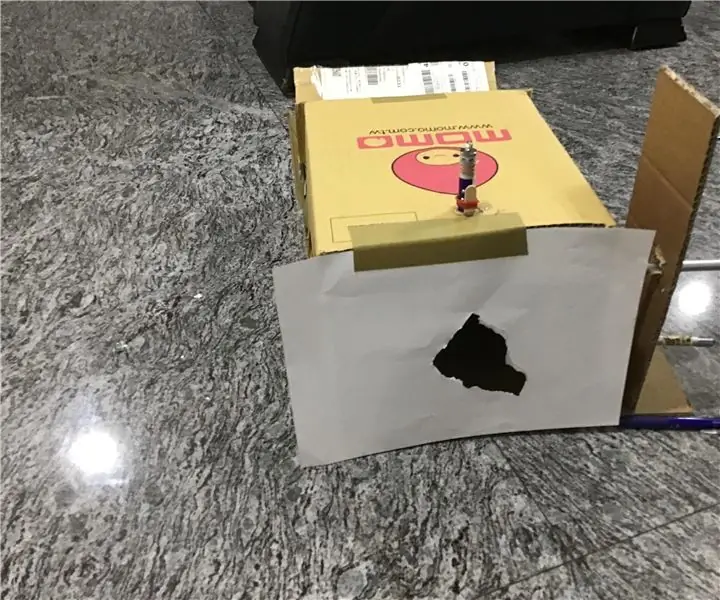
Laserové zařízení proti krádeži: Existuje tolik zlodějů, kteří chtějí vtrhnout do domu jiných lidí a ukrást jim věci, což je velmi cenné, když lidé spí, a proto jsem vytvořil toto zařízení, abych tento problém vyřešil
Přidat nebo odebrat ochranu proti zápisu na jakýkoli typ disků .: 3 kroky

Přidat nebo odebrat ochranu proti zápisu na jakýkoli typ disků: Chcete přidat nebo odebrat ochranu proti zápisu na vlastním disku? Postupujte podle této příručky a zvládnete to
Zařízení ASS (antisociální sociální zařízení): 7 kroků

Zařízení ASS (antisociální sociální zařízení): Řekněme, že jste typ člověka, který má rád lidi, ale nemá rád, když se blíží. Jste také příjemným lidem a těžko řeknete lidem ne. Takže nevíte, jak jim říct, aby ustoupili. No, zadejte - zařízení ASS! Y
Univerzální ochrana proti krádeži pro elektronická zařízení nebo auta s neviditelným spínačem: 4 kroky (s obrázky)

Univerzální ochrana proti krádeži pro elektronická zařízení nebo auta s neviditelným spínačem: Ukážu vám, jak můžete jazýčkový spínač využít jako univerzální ochranu elektronických zařízení nebo automobilů. Vše, co potřebujete, je jazýčkový spínač a magnet. U automobilů budete potřebovat výkonové relé ke zvýšení spínací schopnosti jazýčkového spínače. Obrázkové
Jak vyměnit baterii v zařízení TomTom Go! Zařízení 510 Satnav: 15 kroků

Jak vyměnit baterii v zařízení TomTom Go! Zařízení 510 Satnav: Takže před 2 lety jste šli a utratili stovky za nový lesklý TomTom GO! a vy a sdíleli jste mnoho šťastných cest nahoru a dolů po zemi. Hladký hlas operátora nikdy nekřičí, nebo nadává, když vám chybí odbočky, nebo úplně neposloucháte, co museli
